相信不少剛跳來iPhone的Android用戶,剛開始都會想找出iPhone的返回鍵功能,相信一定都找不到這項開關,那這樣不就很不方便?其實iOS的返回功能是隱藏在系統內,能透過手勢來達成,甚至比起Android還更方便好用,也建議 iPhone 用戶一定要學會這些技巧。

建議既然使用了iPhone,請全忘記過去Android怎麼操控,其實這就有點像iPhone用戶剛跳去Android系統後,發現為什麼沒手勢,而且還很容易誤觸安卓機底下那三顆鍵,所以就別將兩款的使用習慣混為一談。
本篇主要是要來介紹如何使用 iOS 的返回功能及 App內如何快速切換上下頁。
PS.本教學能讓所有 iPhone 機種都適用,範例圖僅只是使用 Face ID 瀏海機當範例,請勿誤解為僅只有 Face ID 的 iPhone 才能使用。
- 返回前一個APP教學
- 快速切換上、下頁面教學
- 快速切換App
返回前一個APP教學
舉例來說,在使用各類APP或通訊軟體時,朋友都會分享些連結網址,或是網站上有某些連結,當我們點選連結。
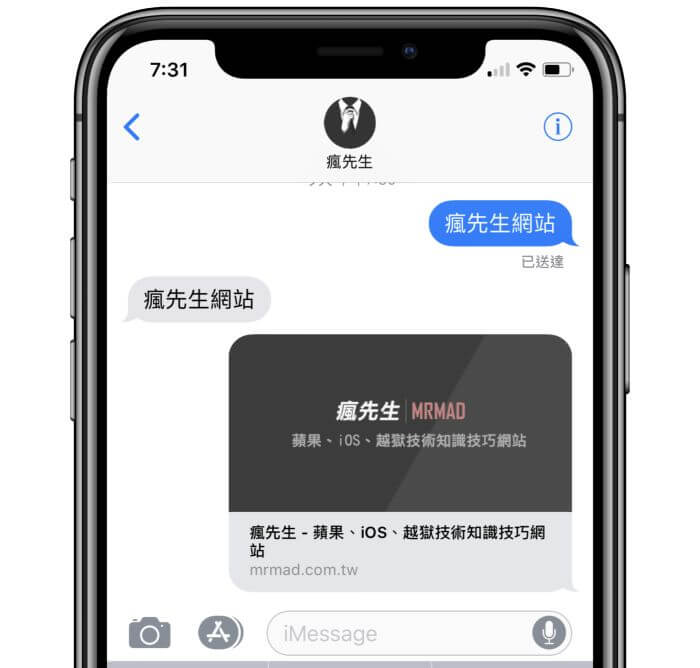
會自動轉跳開啟第二個 Safari APP,左上角就會顯示前個APP名稱按鈕指示,如網站瀏覽完畢時,想回到前一個APP點擊左上角,就可立即返回。
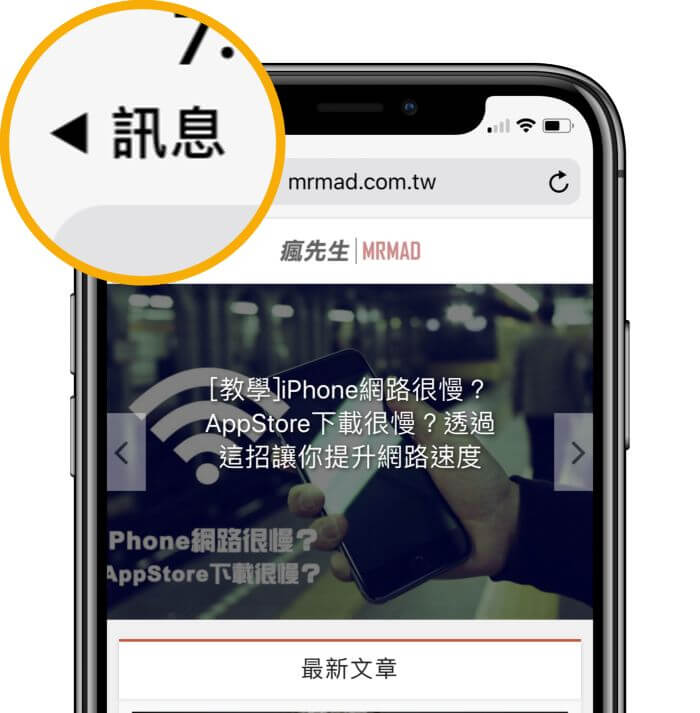
這個最常出現是在Safari開啟App Store連結,或者是通訊軟體打開網站,就都會有返回鍵出現。
快速切換上、下頁面教學
還蠻多APP都會加入上下頁手勢切換,像是內建 App 與設定功能就都包含有可快速上下頁切換。
以Safari瀏覽器來當例子,假如看完一篇教學文章後,我們想回到前一頁,可透過左側螢幕邊緣往右滑動,就可立即返回至前個頁面。
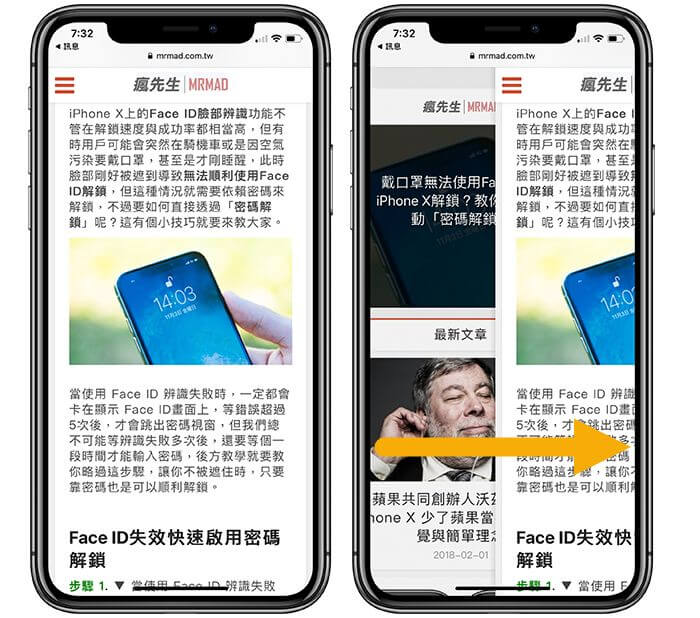
當想再回到下一頁面時,透過螢幕右側往左滑動,就可返回至剛瀏覽的頁面上,這個手勢也可用在 FB、LINE、設定、AppStore等App上。
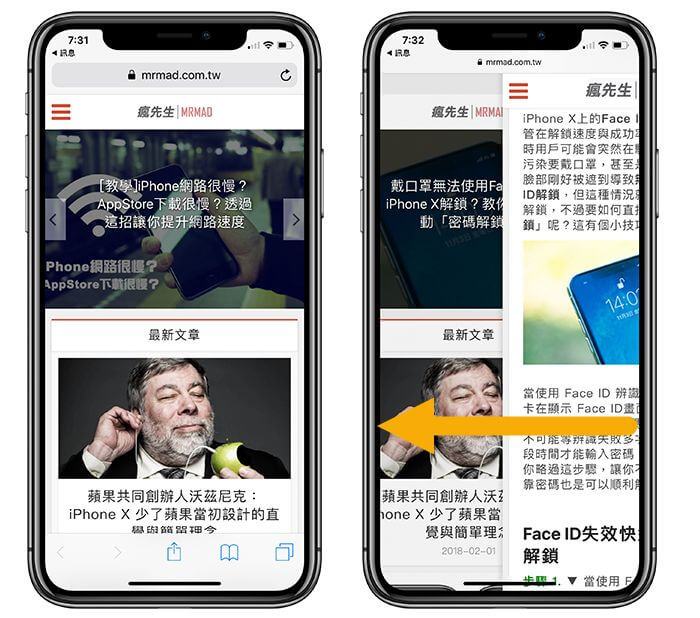
當然內建和常見第三方APP也都能支援手勢往右滑動返回上頁,實際這些操作相對比安卓要額外設計一個返回鍵更直覺。
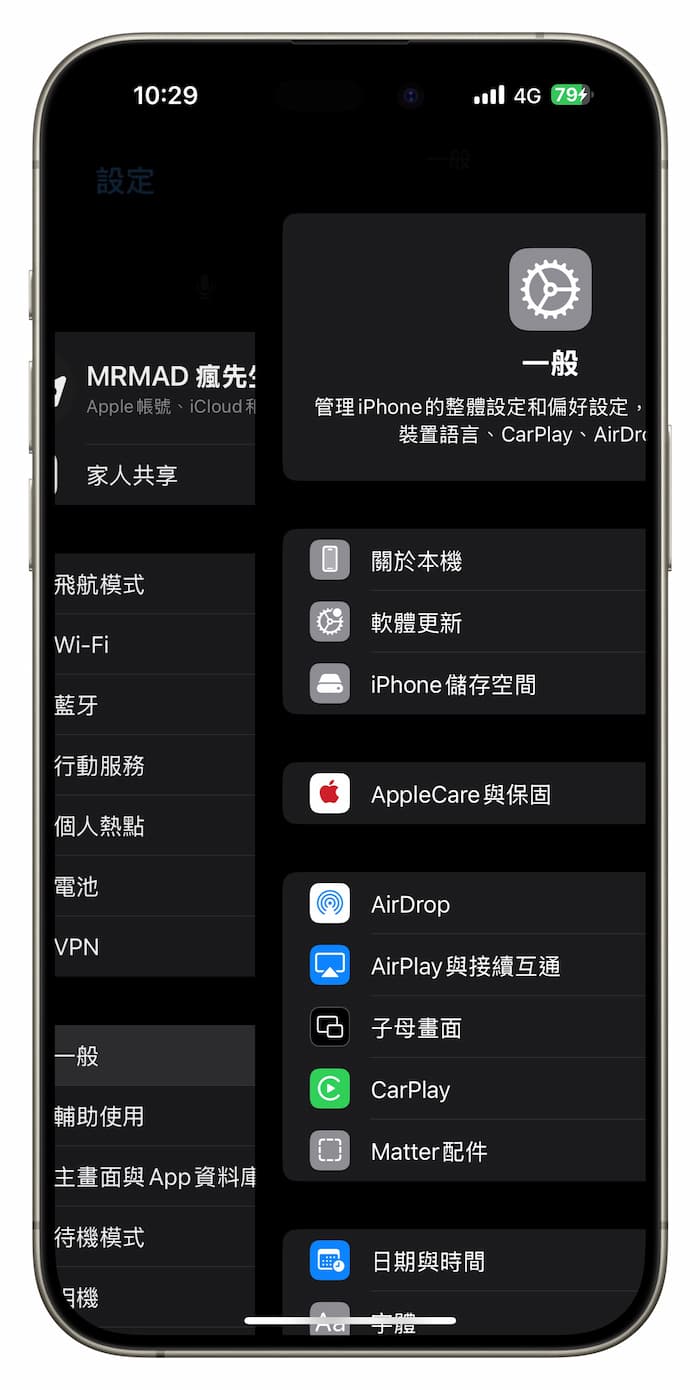
快速切換App
這功能僅針對 Face ID 機種才可以使用,在 App 畫面最底下小白條區域往右滑動就可以快速切換 App ,就不需要再切換到多工頁面才能回到前一次使用的 App。

影片操作示範
Safari 回到上上一頁
在透過 Safari 查詢網頁資料時,通常都會運用回到上一頁或下一頁功能,如果要回到更前面的頁面該怎麼辦?可以直接按壓 Safari 左下角「前一頁」或「下一頁」,就能夠快速轉跳至其他瀏覽過的頁面。

延伸閱讀
- Safari教學技巧大公開!13招iPhone和iPad用戶必學招式
- 2招增強iPhone 錄音品質,快速去除背景雜音、增強人聲技巧
- AirPods空間音訊支援App有哪些?Netflix、Youtube能不能支援?
想了解更多Apple資訊、iPhone教學和3C資訊技巧,歡迎追蹤 瘋先生FB粉絲團、 訂閱瘋先生Google新聞、 Telegram、 Instagram以及 訂閱瘋先生YouTube。